文章詳情頁
Win11打印機驅動怎么安裝 Win11安裝打印機驅動教程
瀏覽:9日期:2022-07-08 18:20:58
Win11系統怎么安裝打印機驅動?我們在使用電腦工作時很多時候都會用到打印機,而打印機驅動是打印機連接win11系統之后能夠成功使用的必不可少的一個驅動。下面為大家帶來Win11安裝打印機驅動的教程。
打開進入windows11系統,在任務欄上點擊搜索圖標,通過搜索功能找到打印機和掃描儀管理功能
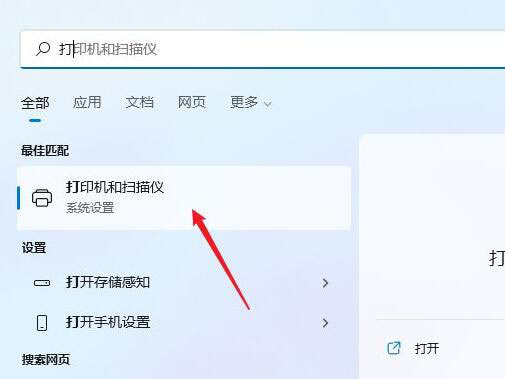
進入打印機和掃描儀管理界面,點擊添加設置按鈕,系統自動進行搜索可以添加的打印機
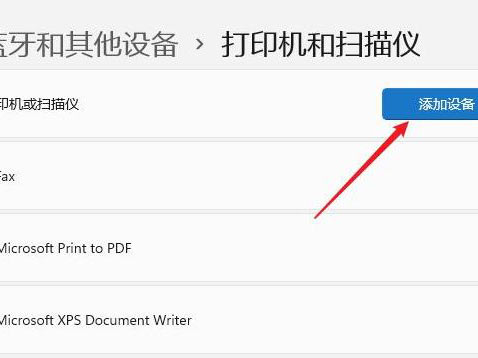
如果搜索不到,就在下面的我需要的打印機不在列表中,點擊手動添加鏈接
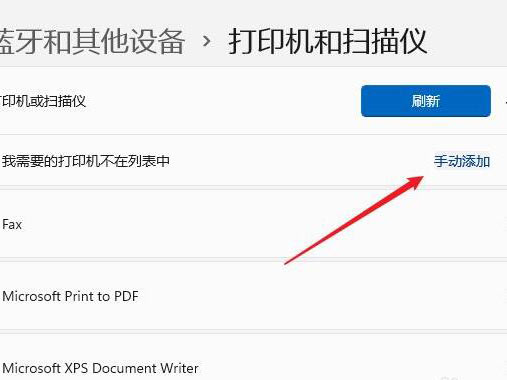
打開添加打印機窗口,在選項中選擇使用ip地址或主機名添加打印機
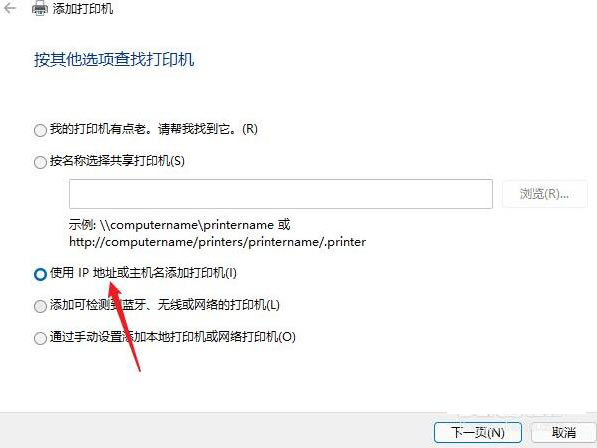
在設備類型中選擇自動檢測或TCP/IP設備,在主機名或IP地址中輸入打印機的IP地址
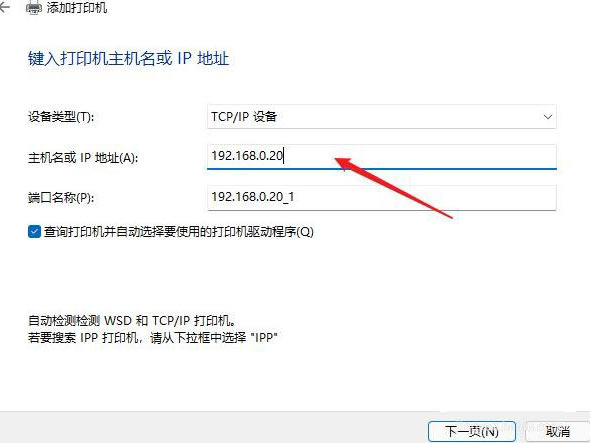
下一步,就會自動搜索驅動程序,如果沒找到就會彈出驅動安裝窗口,點擊從磁盤安裝選擇已經下載好的驅動程序,打印機驅動程序最好到對應的品牌網站去下載
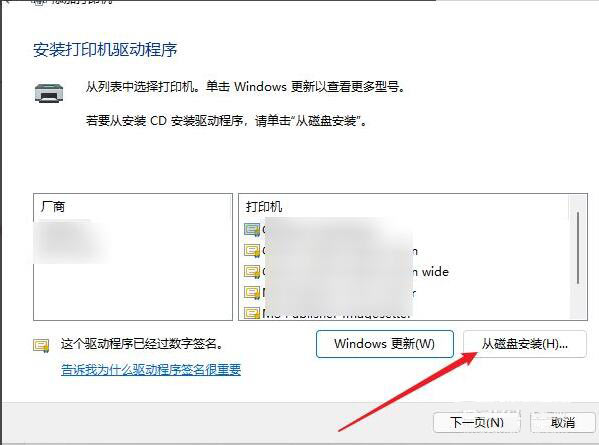
接下來就是等待自動安裝完成,安裝成功后就可以使用了,可以測試一下是否可以正常打印
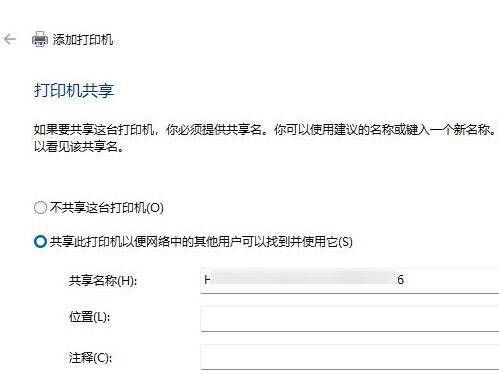
相關文章:
1. uos如何安裝微信? uos系統微信的安裝教程2. dllhost.exe進程占用CPU很高怎么解決?全面解析dllhost.exe進程3. regsvr32.exe是什么進程?regsvr32.exe進程詳細介紹4. grub2引導freebsd詳解5. vmware虛擬機無法ping通主機的解決方法6. wltuser.exe是什么進程?wltuser.exe可以清除嗎?7. 電腦怎么安裝雙系統?Win11 和 Win7雙系統安裝圖文教程8. uos截圖保存在哪? UOS設置截圖圖片保存位置的技巧9. 鼠標怎么設置為左手? deepin20左手鼠標設置方法10. UOS怎么設置時間? 統信UOS顯示24小時制的技巧
排行榜

 網公網安備
網公網安備